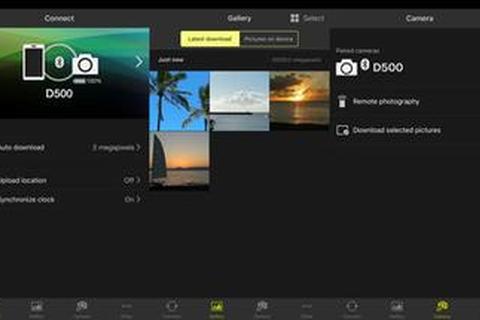SnapBridge是尼康公司开发的一款应用程序,主要用于尼康相机与智能设备之间的无线连接和数据传输。用户可以通过SnapBridge下载照片、遥控拍摄、上传位置数据、同步时钟等。以下是关于SnapBridge下载的详细介绍:
SnapBridge下载软件的使用步骤
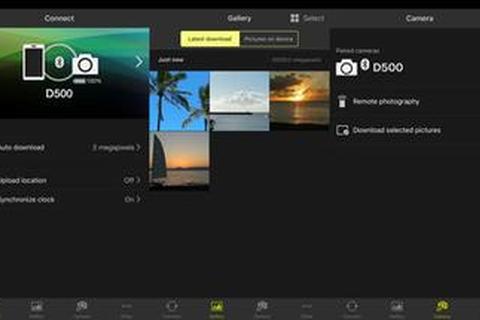
1. 准备工作:
安装SnapBridge应用程序并启用蓝牙。
确认照相机存储卡上有可用空间,电池已充满电。
2. 连接照相机:
在照相机上选择“设定菜单”中的“连接至智能设备”并按下确认键。
在智能设备上启动SnapBridge并选择“连接至照相机”。
3. 配对过程:
若首次启动SnapBridge时跳过了配对,可在标签中选择“连接至照相机”。
若在照相机显示提示前已启动SnapBridge,SnapBridge将直接引导选择照相机类型。
4. 功能使用:
下载照片:拍摄时或选择以前的照片进行下载。
遥控拍摄:使用SnapBridge应用程序中的控制进行遥控拍摄(需将照相机固定)。
上传位置数据:将智能设备位置数据上传至照相机。
同步时钟:将照相机时钟与智能设备报道的时间同步。
照片注释:拍摄时在照片上加印注释、拍摄时间及其他信息。
SnapBridge下载软件的下载方法

1. 下载SnapBridge应用程序:
对于iOS设备,可在Apple App Store®中搜索“snapbridge”并安装。
对于Android设备,可在Google Play™中搜索“snapbridge”并安装。也可通过Aptoide下载APK文件。
2. 下载照相机固件:
若照相机有固件更新可用,在屏幕顶部将出现通知。可使用SnapBridge下载该更新并将它传送至照相机。也可通过尼康下载中心下载最新的照相机固件。
SnapBridge下载软件的用户使用反馈

1. 优点:
一旦照相机和智能设备完成配对,新照片即可自动下载。
可以调整照相机设定并拍摄照片。
查看照相机上的照片并从照相机下载照片。
自动将照相机所拍的照片上传至NIKON IMAGE SPACE(需要Nikon ID)。
接收已配对照相机的固件更新通知。
2. 缺点:
链接容易中断,不能全选照片,传输过程中来电话就得重新连接和选择,而且无法标记已经传输的照片。
希望能下载原图,而不是压缩图片。
软件启动较慢,每次打开软件都会出现更新信息的界面,要等一下才能进入软件。